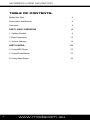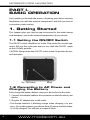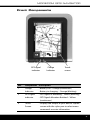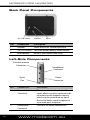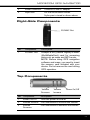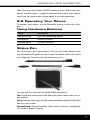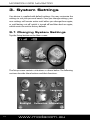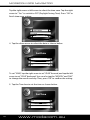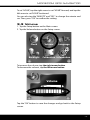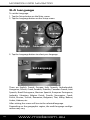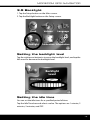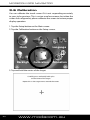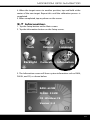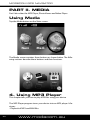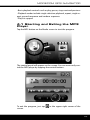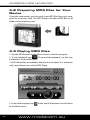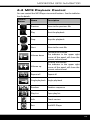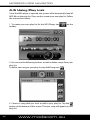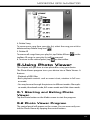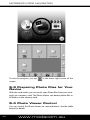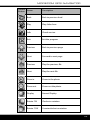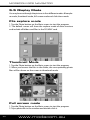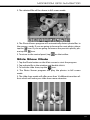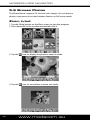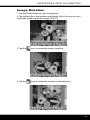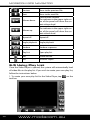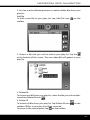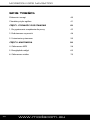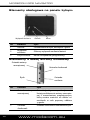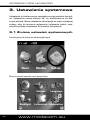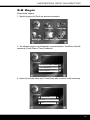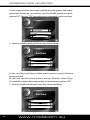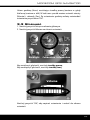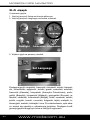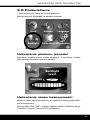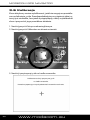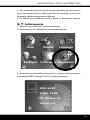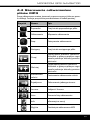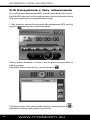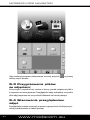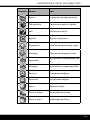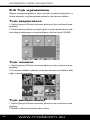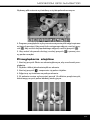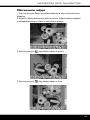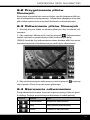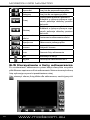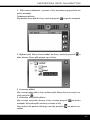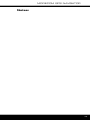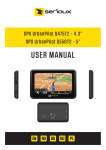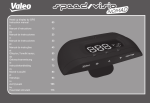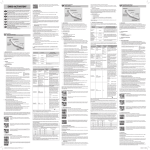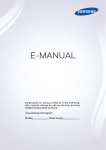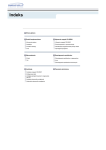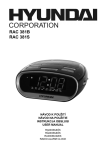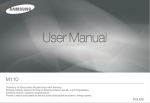Download Modecom FreeWay User`s manual
Transcript
MODECOM GPS NAVIGATOR USER’S MANUAL MODECOM GPS NAVIGATOR TABLE OF CONTENTS: Before You Start 2 4 Precautions and Notices 4 Overview 5 PART I. BASIC OPERATION 6 1. Getting Started 6 2. Basic Operations 12 3. System Settings 14 PART II. MEDIA 22 4. Using MP3 Player 22 5. Using Photo Viewer 27 6. Using Video Player 34 www.modecom.eu MODECOM GPS NAVIGATOR Thank you for purchasing the Modecom Freeway GPS. This highly innovative and useful device designed for mobile navigation offers many functionalities which let you travel fast and safely. In addition to excellent navigation features and intuitive and friendly menus, the Freeway Navigator also provides attractive media playing functions that can make your journey more fun. The Freeway Navigator provides many features useful for drivers, such as GPS positioning, location searching, and calculating and planning optimum routes that can be recorded and reviewed. Many users appreciate unique functionalities of the Freecom Navigator, as it can simply help drivers in reading maps, searching destination points, and determining optimum routes. Touchoperated controls make the device very easy to use. Also, during the trip, the Modecom Freeway informs the driver by voice messages where and which way he should drive. This makes your traveling more easy and saves your time. Our navigators have a built-in mp3 player, a photo viewer and a video player, so you can listen to your favorite music, view photos and play videos. Media files can be stored on memory cards. Also, a calculator function can be used. The Modecom Freeway features carefully designed menus that makes the device friendly and easy to operate. The device can be customized by setting one of many available languages and one of several time zones. Professional-level quality of operation and media support make the Modecom Freeway one of the most upto-date GPS solutions available on the market. Simple and modern design of the Modecom Freeway will certainly satisfy even the most demanding users. Mode Com cares about the product quality to satisfy both current and future customer needs. Our customers has been accustomed to high quality, advanced technology and reliability of our products. For you, we are creating things exceptional in every respect. 3 MODECOM GPS NAVIGATOR Choose a better future – choose Mode Com! The information contained here subject to changes without notice. Trademarks All brand and product names are trademarks or registered trademarks of their respective companies. Note The information in this manual is subject to change without notice. BEFORE YOU START Precautions and Notices • For your own safety, do not operate the controls of the product while driving. • Use this product prudently. The product is intended to be used only as a navigation aid. It is not for precise measurement of direction, distance, location or topography. • The calculated route is for reference only. It is the user’s responsibility to follow the traffic signs and local regulations while driving. • When you get out of the car, do not leave your device on the dashboard in direct sunlight. The overheating of the battery can cause malfunction and/or danger. • GPS is operated by the United States government, which is solely responsible for the performance of GPS. Any change to the GPS system can affect the accuracy of all GPS equipments. • GPS satellite signals cannot pass through solid materials (except glass). When you are inside a tunnel or building, GPS positioning is not available. • A minimum of 4 GPS satellite signals is needed to determine current GPS position. Signal reception can be affected by situations such as bad weather or dense overhead obstacles (e.g. trees and tall buildings). • The wireless devices might interfere the reception of satellite signals and cause the reception of the signal to be unstable. For 4 www.modecom.eu MODECOM GPS NAVIGATOR better signal reception, it is recommended to use a car antenna (option). • A car holder is needed when using the device in a car. It is recommended that you place the device in an appropriate place, so as not to obstruct the driver’s view, or deployment of airbags. • When battery runs out, the device will automatically turn off the power. So, when plug-in the car charger or power adaptor, please reset the ON/OFF switch to turn on the device. Overview GPS Navigation Features • Electronic maps with roads, freeways, highways, railways, rivers, lakes, points of interest, etc. • GPS positioning • Optimal route calculation and trip plan • Friendly and efficient navigation with step-by-step, voice, and visual guidance • Various ways for searching a location on the map - Using a known address - Using a POI (point of interest) - Using Favorites (personal stored locations) - Using History (previous destinations) • Recording and playback of journeys • Viewing modes for different needs and situations: - 2D or 3D - Daytime or nighttime view - Turn-by-turn view of the route - Driving direction of the route Other Features • MP3 Player: playing MP3 music. • Photo Viewer • Movie Player: playing movies in Wmv. Asf. Mpeg format • Calculator 5 MODECOM GPS NAVIGATOR PART I. BASIC OPERATION Part I guides you through the process of getting your device running, familiarizes you with the external components, and tells you how to customize system settings. 1. Getting Started This chapter gives you step by step instruction for the initial startup and introduces you to the external components of your device. 1.1 Setting the ON/OFF Switch The ON/OFF switch should be set to the ON position for normal operation. Pull out the stylus pen and use it to slide the ON/OFF switch to the ON (left) position. CAUTION: Always leave the ON/OFF switch in the ON position for normal operation. On / Off Switch Reset 1.2 Connecting to AC Power and Charging the Battery Fully charge the battery before using your device for the first time. 1. Connect the adapter cable to the connector on the left side of your device. 2. Plug the AC adapter into a wall outlet. • The charge indicator is blinking orange when charging is in progress. Do not disconnect your device from AC power until the battery is fully charged. This will take a couple of hours. 6 www.modecom.eu MODECOM GPS NAVIGATOR 1.3 Using Your Device in a Vehicle A car holder and a car charger are supplied with your device. Using the Car Holder CAUTION: 1. Select an appropriate location for the car holder. Never place the holder in a place where it can block the driver’s field of view. 2. If the car’s windshield is tinted with a reflective coating, an external antenna (optional) may be needed to route the antenna to the top of the car through a window. When closing the car window, be careful not to pinch the antenna cable. (Cars with an anti-jam window design may automatically leave adequate space as needed.) 7 MODECOM GPS NAVIGATOR The car holder consists of a bracket and a dashboard stand. Use the car holder to mount your device in a vehicle. Note: Subject to varied configurations, the car holders might be different. Connecting the Car Charger The car charger supplies power to your device when you are using the device in a car. CAUTION: To protect your device against current surges, connect the car charger only after the car engine has been started. 1. Insert the plug of the charger into the charging socket on the left side of the unit. 2. Connect the other end to the cigarette lighter socket and charge your device. 1.4 Understanding Hardware Features NOTE: Depending upon the specific model purchased, the color of your device may not exactly match the device shown in this manual. 8 www.modecom.eu MODECOM GPS NAVIGATOR Front Components GPS signal indicator Charge Indicator Touch screen Ref Component Description 1 Charge Indicator • Battery Full – Orange (continuous) • Battery in charging -- Orange (blinking) 2 GPS signal indicator • GPS Signal in allocating – Yellow (blinking) • GPS Signal allocation finished – Yellow (continuous) 4 Touch Screen • Displays the output of your device. Tap the screen with the stylus pen to select menu commands or enter information. 9 MODECOM GPS NAVIGATOR Back Panel Components On / Off Switch Speaker Reset Ref Component Description 1 Speaker Sends out music, sounds and voice. 2 ON/OFF Switch The main power/battery cutoff switch. 3 Reset Button Restarts your device (soft reset). Left-Side Components External antenna Connector Headphone Connector Stylus Pen 10 Power Connector Ref Component Description 1 External Antenna Connector This connector (under rubber dust cover) allows use of an optional external antenna with magnetic mount, which may be positioned on top of the car for better signal reception in areas with poor reception. 2 Headphone Connector Connects to stereo headphones. www.modecom.eu MODECOM GPS NAVIGATOR 3 Power Connector Connects to the AC adapter. 4 Stylus Pen For use on the touch screen. Stylus pen is stored as shown above. Right-Side Components SD/MMC Slot Ref Component Description 1 SD/MMC Slot Accepts a SD (Secure Digital) or MMC (MultiMediaCard) card for accessing data such as maps and MP3 music. NOTE: Before using GPS navigation software and maps, you need to insert the memory card included with your device. Do not remove the card during GPS operation. Top Components Volume Decrease Volume Increase Power On/Off Ref Component Description 1 Power ON/OFF Turns the power on and off 2 Volume Increase Press the button to increase the volume 3 Volume Decrease Press the button to decrease the volume 11 MODECOM GPS NAVIGATOR Bottom Components Stylus Pen Ref Component Description 1 Stylus Pen Used to tap on the touch screen to make selections and enter information. Pull the stylus pen out of its slot to use it, and store it in the slot when not in use. 2. Basic Operations This chapter guides you through the process of using your device and familiarizes you with the basic operations such as using the stylus pen and navigation pad.. 2.1 Turning On and Off Your Device Use the Power ON/OFF button on the top side of your device to turn on and off your device. When you turn on the device for the first time, the Main screen appears as shown below. There are three buttons on the Main screen: Navi, Media, and Setup. Each button represents a function or feature. To use a function, just tap the corresponding button. (Refer to the following chapters for more information.) Navi 12 Media Setup www.modecom.eu MODECOM GPS NAVIGATOR When you press the Power ON/OFF button to turn off the unit, your device actually enters a suspend state and the system stops operating. Once you turn on the system again, it resumes operation. 2.2 Operating Your Device To operate your device, use the hardware buttons and/or the stylus pen. Using Hardware Buttons Name Description Power On/Off Turns on and off the device. Volume up Volume Increase Volume down Volume Decrease Stylus Pen The stylus pen is your input device. You use it to select objects such as commands and options on the screen. To use the stylus pen, pull it out of the slot. Store it in the slot when not in use. You can use the stylus pen to do the following actions: Tap: Touch the screen once with the stylus pen to open items or select options. Drag: Hold the stylus pen on the screen and drag up/down/left/right or across the screen. Tap and hold: Tap and hold the stylus until an action is completed, or a result or menu is shown. 13 MODECOM GPS NAVIGATOR 3. System Settings Your device is supplied with default settings. You may customize the settings to suit your personal needs. Once you change settings, your new settings will remain active until either you change them again, or until battery cut off switch is turned off and then back on again, which resets the unit to factory defaults. 3.1 Changing System Settings Tap the Setup button on the Main screen. Navi Media Setup The Setup screen contains six buttons as shown below. The following sections describe these buttons and their functions. Clock Backlight 14 Volume Language Calibration Information www.modecom.eu MODECOM GPS NAVIGATOR 3.2 Clock To set the clock: 1. Tap the Clock button on the Setup screen. Clock Volume Backlight Language Calibration Information 2. A calendar will pop up showing TimeZone, Date and Time, as shown below. TimeZone:59, (GMT + 8:00) Date: 2007-01-07 Time: 12:50:32 3. Tap the down arrow to go to the TimeZone setting as shown below. TimeZone (GMT+08:00) 59, Perth DST 15 MODECOM GPS NAVIGATOR Tap the right arrow or left arrow to select the time zone. Tap the right arrow to “ Yes “ to switch to DST (Daylight Saving Time). Press “OK” to finish time zone setting. (GMT+08:00) 59, Perth DST 4. Tap the down arrow to select the date as shown below. Set Date Year 2007 Month 01 Day 07 To set “YEAR”, tap the right arrow to set “YEAR” forward, and tap the left arrow to set “YEAR” backward. You can also tap the “MONTH” and “DAY” to change the month and day. Then, press “OK” to confirm the setting. 5. Tap the Time box to set the time as shown below. Set Time 16 Hour 2 Minute 5 Sec 0 www.modecom.eu MODECOM GPS NAVIGATOR To set “HOUR”, tap the right arrow to set “HOUR” forward, and tap the left arrow to set “HOUR” backward. You can also tap the “MINUTE” and “SEC” to change the minute and sec. Then, press “OK” to confirm the setting. 3.3 Volume 1. Tap the Setup button on the Main screen. 2. Tap the Volume button on the Setup screen. Clock Backlight Volume Language Calibration Information To increase the volume, tap the right arrow button. To decrease the volume, tap the left arrow button. Volume On Tap the “OK” button to save the changes and go back to the Setup screen. 17 MODECOM GPS NAVIGATOR 3.4 Language To set the Language: 1. Tap the Setup button on the Main screen. 2. Tap the Language button on the Setup screen. Clock Backlight Volume Language Calibration Information 3. Tap the Language button to select your language. Set Language English There are English, French, German, Italy, Spanish, Netherlandish, Hungarian, Danish, Greek, Swedish, Estonian, Canadian French, Latin Spanish, Brazil Portuguese, Mexican Spanish, European Portuguese, Icelandic, Ukrainian, Belgian Dutch, Finnish, Norwegian, Czech, Polish, Russian, Turkish, Romanian, Bulgarian, Thai, Malay, Bahasa, Arabic, Hebrew, etc. After setting, the screen will turn to the selected language. Depending on the geographic region, the multi-language configurations may vary. 18 www.modecom.eu MODECOM GPS NAVIGATOR 3.5 Backlight 1. Tap the Setup button on the Main screen. 2. Tap the Backlight button on the Setup screen. Clock Backlight Volume Language Calibration Information Setting the backlight level Tap the right arrow button to increase the backlight level, and tap the left arrow to decrease the backlight level. Backlight Level IDLE TIME OFF Setting the idle time You can set the idle timer for a specified period of time. Tap the Idle Time box and select a value. The options are 1 minute, 2 minutes, 5 minutes, and OFF. 19 MODECOM GPS NAVIGATOR 3.6 Calibration You can calibrate the touch screen if it is not responding accurately to your stylus pen taps. This is not an usual occurrence, but when the screen loses alignment, please calibrate the screen to restore proper display operation. 1. Tap the Setup button on the Main screen. 2. Tap the Calibration button on the Setup screen. Clock Volume Backlight Language Calibration Information 3. Tap and hold the center of the target. Carefully press and briefly hold stylus on the center of the target. Repeat this as the target moves around the screen. 20 www.modecom.eu MODECOM GPS NAVIGATOR 4. When the target moves to another position, tap and hold at the center of the new target. Repeat this until the calibration process is completed. 5. When completed, tap anywhere on the screen. 3.7 Information 1. Tap the Setup button on the Main screen. 2. Tap the Information button on the Setup screen. Clock Backlight Volume Language Calibration Information 3. The Information screen will show system information such as RAM, FLASH, and OS, as shown below. RAM : 64 MB FLASH : 32 MB OS : Windows CE Version : 5.0 21 MODECOM GPS NAVIGATOR PART II. MEDIA Part II describes the MP3 Player, Photo Viewer and Video Player Using Media Tap the Media button on the Main screen. Navi Medi Setup The Media screen contains three buttons as shown below. The following sections describe these buttons and their functions. 4. Using MP3 Player This chapter tells you how to play MP3 files using your device The MP3 Player program turns your device into an MP3 player. It features: • Playback of MP3 and WAV files 22 www.modecom.eu MODECOM GPS NAVIGATOR • Basic playback controls such as play, pause, stop, next and previous • Playback modes include single selection playback, repeat, single repeat, normal sequence and random sequence. • Play list support 4.1 Starting and Exiting the MP3 Player Tap the MP3 button on the Media screen to start the program. The control panel will appear on the screen. You can now easily control the MP3 player by tapping the control buttons. To exit the program, just tap screen. in the upper right corner of the 23 MODECOM GPS NAVIGATOR 4.2 Preparing MP3 Files for Your Device Using the card reader, you can easily copy MP3 files from your computer to a memory card. The MP3 Player can detect MP3 files in all folders in the memory card. 4.3 Playing MP3 Files 1. Tap the MP3 button on the Main screen to start the program 2. To start playback, tap . To control the playback, use the control buttons as described later. • NOTE: When files are added to the play list, the play list is automatically saved when you exit the MP3 Player. 3. To exit the program, tap to the Main menu. 24 at the top of the panel. You will return www.modecom.eu MODECOM GPS NAVIGATOR 4.4 MP3 Playback Control You can control the MP3 Player via control buttons. See the table below for details: Control Button Name Description Previous Move to the previous file. Play Start the playback. Stop Stop the playback. Next Move to the next file. Volume down Decrease the volume. The indicator in the upper right corner of the panel will show the current volume level. Volume up Increase the volume. The indicator in the upper right corner of the panel will show the current volume level. Repeat all Repeat all Single playback Single playback Random Random sequence Play List Open play list. Info Check version Exit Exit MP3 Player 25 MODECOM GPS NAVIGATOR 4.5 Using Play List Once the MP3 player is opened, the system will automatically load all MP3 files in the play list. If you wish to create your own play list, follow the instructions below: 1. To create your own play list for the MP3 Player, tap toolbar. on the 2. You can use the following buttons to add or delete songs from your play list: . To add a new song to your play list, tap Add Song icon 3. Choose a song that you wish to add to your play list. Tap the button at the bottom of the screen. The new song will appear in your play list. 26 www.modecom.eu MODECOM GPS NAVIGATOR 4. Delete Song To remove one song from your play list, select the song you wish to . delete and tap Delete Song icon 5. Delete All on the To remove all songs from your play list, tap Delete All icon toolbar. All songs in your play list will be removed. 6. To return to the control panel, tap on the toolbar. 5.Using Photo Viewer This chapter tells you how to view photo files using your device The Photo Viewer program turns your device into a Photo Viewer. It features: • Playback of JPEG files • Basic playback controls such as zoom in/out, rotation in full screen mode. • You may browse through the pictures in different modes: file explorer mode, thumbnail mode, full screen mode and slide show mode. 5.1 Starting and Exiting Photo Viewer Tap the Photo button on the Media screen to start the program. 5.2 Photo Viewer Program The control panel will appear on the screen. You can now easily control the Photo Viewer by tapping the control buttons. 27 MODECOM GPS NAVIGATOR To exit the program, just tap screen. in the lower right corner of the 5.3 Preparing Photo Files for Your Device With the card reader, you can easily copy Photo files from your computer to a memory card. The Photo Viewer can detect photo files in all folders in the memory card. 5.4 Photo Viewer Control You can control the Photo Viewer via control buttons. See the table below for details: 28 www.modecom.eu MODECOM GPS NAVIGATOR Control Name Button Description Back Back to previous level Play Play slide show Info Check version Exit Exit the program Previous Back to previous page Next Forward to next page Previous Play the previous file Next Play the next file Zoon in Zoom in the photo Zoom out Zoom out the photo Display Normal Display Rotate CW Clockwise rotation Rotate CCW Counterclockwise rotation 29 MODECOM GPS NAVIGATOR 5.5 Display Mode You may browse through the pictures in four different modes: file explore mode, thumbnail mode, full screen mode and slide show mode. File explore mode 1. Tap the Photo button on the Main screen to start the program. 2. The default screen will show the explore mode of data structure and include all folders and files in the SD/MMC card. Thumbnail Mode 1. Tap the Photo button on the Main screen to start the program. 2. When you browse the files in the folder, the corresponding photo files will be shown on the screen in thumbnail mode. Full screen mode 1. Tap the Photo button on the Main screen to start the program. 2. Tap a photo file in the window and double click it. 30 www.modecom.eu MODECOM GPS NAVIGATOR 3. The selected file will be shown in full screen mode. 4. The Photo Viewer program will automatically detect photo files in the memory cards. If you are going to browse the next photo, please icon. If you are going to browse the previous photo, pletap the ase tap the icon. 5. To return to the control panel, tap on the toolbar. Slide Show Mode 1. Tap the Photo button on the Main screen to start the program. 2. Tap a photo file in the window and double click it. icon. 3. To start the slide show, tap the 4. The Photo Viewer program will play the photos in full screen mode. 5. The slide show mode will offer more than 10 different transition effects which will make your slide show more attractive. 31 MODECOM GPS NAVIGATOR 5.6 Browse Photos The Photo Viewer supports 24 -bit true color images. You can browse photos using zoom in/out and rotation features in full screen mode. Zoom in/out 1. Tap the Photo button on the Main screen to start the program. 2. Tap a photo file in the window and double click it. 32 3. Tap the icon, to display the photo in zoom in mode. 4. Tap the icon, to view photo in zoom out mode. www.modecom.eu MODECOM GPS NAVIGATOR Image Rotation 1. Tap the Photo button to start the program. 2. Tap a photo file in the window and double click it. You can use two landscape mode (rotate the image CW & CC). 3. Tap the icon, to rotate the image clockwise. 4. Tap the icon, to rotate the image counterclockwise. 33 MODECOM GPS NAVIGATOR 6. Using Video Player This chapter tells you how to play video files using your device. The Video Player program turns your device into a Video player. It features: • Playback of WMV, ASF and MPEG files • Basic playback controls such as play, pause, stop, next and previous • Playback modes include single selection playback, repeat, single repeat, sampling playback, normal sequence and random sequence. • Play list support 6.1 Starting and Exiting the Video Player Tap the Video button on the Main screen to start the program. The control panel will appear on the screen. You can now easily control the Video player by tapping the control buttons. To exit the program, just tap 34 in the upper right corner of the screen. www.modecom.eu MODECOM GPS NAVIGATOR 6.2 Preparing Video Files for Your Device Using the card reader, you can easily copy video files from your computer to a memory card. The Video Player can detect video files in all folders in the memory card. 6.3 Playing Video Files 1. Tap the Video button on the Main screen to start the program 2. To start playback, tap To control the playback, use the control buttons as described later. NOTE: When files are added to the play list, the play list is automatically saved when you exit the Video Player. 3. To exit the program, tap to the Main menu. at the top of the panel. You will return 6.4 Video Playback Control You can control the MP3 Player via control buttons. See the table below for details: Control Button Name Description Play Start the playback. Stop Stop the playback. Pause Pause the playback 35 MODECOM GPS NAVIGATOR Previous Next Volume down Volume up Move to the previous file. Move to the next file. Decrease the volume. The indicator in the upper right corner of the panel will show the current volume level. Increase the volume. The indicator in the upper right corner of the panel will show the current volume level. Repeat all Repeat all Single playback Single playback Random Random sequence Play List Open play list. Info Check version Exit Exit MP3 Player 6.5 Using Play List Once the Video Player is opened, the system will automatically load all video files in the play list. If you wish to create your own play list, follow the instructions below: 1. To create your own play list for the Video Player, tap on the tool bar. 36 www.modecom.eu MODECOM GPS NAVIGATOR 2. You can use the following buttons to add or delete files from your play list: Add file To add a new file to your play list, tap Add File icon on the toolbar. 3. Choose a file that you wish to add to your play list. Tap the at the bottom of the screen. The new video file will appear in your play list. 4. Delete file To remove one file from your play list, select the file you wish to dele. te and tap Delete file icon 5. Delete All To remove all files from your play list. Tap Delete All icon on the toolbar. All files in your play list will be removed. on the toolbar. To return to the control panel, tap 37 MODECOM GPS NAVIGATOR SPIS TREŚCI: Zalecenia i uwagi 38 40 Charakterystyka ogólna 41 CZĘŚĆ I. CZYNNOŚCI PODSTAWOWE 42 1. Przygotowanie urządzenia do pracy 42 2. Podstawowe czynności 48 3. Ustawienia systemowe 50 CZĘŚĆ II. MULTIMEDIA 58 4. Odtwarzacz MP3 58 5. Przeglądarka zdjęć 63 6. Odtwarzacz wideo 70 www.modecom.eu MODECOM GPS NAVIGATOR Dziękujemy za wybór nawigacji GPS Modecom Freeway. To niezwykle nowoczesne i praktyczne urządzenie do nawigacji samochodowej posiada wiele funkcji, które uczynią każdą Państwa podróż szybką i bezpieczną. Oprócz doskonałych właściwości nawigacyjnych, intuicyjnego i przejrzystego menu, wyposażone jest również w atrakcyjne funkcje multimedialne, które uprzyjemnią Państwu każdą wyprawę. Nawigator Freeway posiada wiele funkcji przydatnych kierowcom, takie jak ustalanie położenia GPS, wyszukiwanie lokalizacji, czy obliczanie i planowanie optymalnej trasy podróży, rejestrowanie jej i odtwarzanie. Wielu użytkowników ceni sobie niezwykłą funkcjonalność tego urządzenia, ponieważ w prosty sposób „wyręcza” ono kierowców w czytaniu mapy, poszukiwaniu celu i wybieraniu optymalnej trasy. Dotykowa obsługa urządzenia jest wyjątkowo wygodna, a podczas podróży Modecom Freeway na bieżąco informuje kierowcę za pomocą sygnalizacji głosowej dokąd i jak ma się przemieszczać. Ułatwia to zdecydowanie podróżowanie i pozwala oszczędzić czas. Nawigacja naszej produkcji posiada wbudowany odtwarzacz mp3, przeglądarkę zdjęć oraz wideo, dzięki czemu można słuchać muzyki, oglądać zdjęcia i filmy. Pliki multimedialne można zapisywać za pomocą karty pamięci. Dodatkowo można zawsze skorzystać z przydatnej funkcji kalkulatora. Urządzenie cechuje wyjątkowo dopracowane menu, dzięki czemu jest łatwe w obsłudze i przyjazne dla użytkownika. Jest również dopasowane do indywidualnych potrzeb poprzez możliwość ustawienia jednego z wielu zaprogramowanych języków oraz jednej z kilku stref czasowych. Wysoce profesjonalna jakość, z jaką urządzenie obsługuje nawigację oraz multimedia jest cechą, która sprawia, że Modecom Freeway należy do najbardziej nowoczesnych nawigacji dostępnych na rynku. 39 MODECOM GPS NAVIGATOR Prostota i nowoczesność formy Modecom Freeway z pewnością spodoba się nawet bardzo wymagającym użytkownikom. Mode Com dba o jakość swoich produktów, nie tylko by spełniać, ale także by wyprzedzać oczekiwania swoich Klientów. Przyzwyczailiśmy Użytkowników do wysokiej jakości naszych produktów, ich zaawansowanej technologii oraz niezawodności i funkcjonalności. Dla Państwa tworzymy rzeczy wyjątkowe pod każdym względem. Wybierz lepszą przyszłość – wybierz Mode Com! Zastrzegamy sobie prawo do aktualizacji wszelkich informacji w niej zawartych. ZALECENIA I UWAGI • Ze względów bezpieczeństwa nie należy obsługiwać nawigatora w czasie jazdy. • Z nawigatora należy korzystać rozważnie – jego zadaniem jest pomoc w nawigacji, nie jest to urządzenie do precyzyjnego pomiaru kierunku, odległości, lokalizacji czy topografii. • Obliczona trasa ma charakter wyłącznie informacyjny. Obowiązkiem użytkownika jest stosowanie się do sygnalizacji na drodze i przestrzeganie lokalnych przepisów podczas jazdy. • Wychodząc z pojazdu, nie należy pozostawiać nawigatora na desce rozdzielczej narażonego na bezpośrednie działanie promieni słonecznych. Przegrzanie baterii może spowodować błędy w działaniu i/lub inne zagrożenia. • System GPS jest zarządzany przez rząd Sanów Zjednoczonych, który ponosi wyłączną odpowiedzialność za jego działanie. Ewentualne zmiany w systemie mogą mieć wpływ na dokładność urządzeń GPS. • Sygnały satelitów GPS mogą być tłumione przez substancje stałe (z wyjątkiem szkła). Ustalanie położenia za pomocą systemu GPS nie działa w tunelach czy budynkach. • Do ustalenie aktualnej pozycji GPS potrzebne są sygnały minimum 4 satelitów GPS. Odbiór sygnałów może być utrudniony przez czynniki takie jak zła pogoda lub zwarte przeszkody (np. drzewa lub wysokie budynki). 40 www.modecom.eu MODECOM GPS NAVIGATOR • Urządzenia radiowe mogą zakłócać odbiór sygnałów z satelitów i powodować niestabilność sygnału. W celu polepszenia odbioru zaleca się stosowanie anteny samochodowej (opcja). • Wykorzystanie urządzenia w samochodzie wymaga zastosowania uchwytu samochodowego. Nawigator powinien być umieszczony w odpowiednim miejscu, aby nie ograniczał widoku kierowcy i nie utrudniał działania poduszek powietrznych. • Po rozładowaniu baterii nawigator automatycznie wyłącza zasilanie, w związku z czym po włączeniu ładowarki samochodowej lub zasilacza trzeba włączyć urządzenie wyłącznikiem (ON/OFF). Charakterystyka ogólna Funkcje nawigacji GPS • Mapy elektroniczne z zaznaczonymi drogami, autostradami, kolejami, rzekami, jeziorami, punktami charakterystycznymi (POI), itp. • Ustalanie położenia GPS • Obliczanie optymalnej trasy i planowanie podróży • Łatwa w obsłudze i efektywna nawigacja, z dźwiękowym i wizualnym przewodnikiem “krok po kroku”. • Różne sposoby wyszukiwania lokalizacji na mapie: - za pomocą znanego adresu - przy wykorzystaniu punktów POI - w Ulubionych (własne miejsca zapisane w pamięci) - w Historii (miejsca odwiedzane wcześniej) • Rejestracja i odtwarzanie tras podróży • Tryby przeglądania, w zależności od potrzeb i sytuacji: - 2D lub 3D - Widok dzienny lub nocny - Widok trasy “krok po kroku” - Kierunek jazdy na trasie Inne funkcje Odtwarzacz MP3: odtwarzanie plików muzycznych MP3 Przeglądarka zdjęć Odtwarzacz wideo: Odtwarzanie filmów w formacie wmv, asf, mpeg Kalkulator 41 MODECOM GPS NAVIGATOR CZĘŚĆ I. CZYNNOŚCI PODSTAWOWE Część I zawiera opis uruchomienia urządzenia, omówienie elementów wyposażenia i opis ustawień. 1. Przygotowanie urządzenia do pracy Rozdział ten zawiera opis pierwszego uruchomienia nawigatora, zewnętrznych elementów wyposażenia i dostosowania ustawień systemowych. 1.1 Ustawienie wyłącznika zasilania Podczas normalnej pracy wyłącznik powinien być ustawiony w położeniu ON. Za pomocą rysika należy przesunąć wyłącznik w położenie ON (w lewo). UWAGA: W czasie pracy urządzenia wyłącznik powinien zawsze pozostawać w pozycji ON. Wyłącznik Reset 1.2 Włączenie do sieci i ładowanie baterii Przed pierwszym włączeniem nawigatora należy naładować baterię. 1. Włącz kabel zasilacza do gniazda z lewej strony urządzenia. 42 www.modecom.eu MODECOM GPS NAVIGATOR 2. Włącz zasilacz do gniazda sieciowego. Podczas ładowania wskaźnik pulsuje w kolorze pomarańczowym. Nie należy odłączać urządzenia od zasilania do czasu pełnego naładowania baterii. Ładowanie trwa kilka godzin. 1.3 Korzystanie z nawigatora w samochodzie W zestawie dostarczany jest uchwyt samochodowy i ładowarka samochodowa. Uchwyt samochodowy UWAGA: 1. Należy wybrać odpowiednie miejsce zamocowania uchwytu. Uchwyt powinien być tak usytuowany, aby nie ograniczał pola widzenia kierowcy. 2. Jeżeli szyba przednia samochodu jest pokryta powłoką odblaskową, wtedy może być konieczne wystawienie anteny zewnętrznej (opcja) przez szybę boczną na dach samochodu. Przy zamykaniu okna należy uważać, aby nie przyciąć kabla antenowego. (W samochodach wyposażone w szyby zabezpieczone przed zakleszczeniem mechanizm napędowy może automatycznie pozostawić miejsce na kabel). Uchwyt samochodowy składa się ze wspornika i podstawki, i służy do mocowania nawigatora w samochodzie. Uwaga: Uchwyt może mieć różną konstrukcję, w zależności od konfiguracji montażowej. 43 MODECOM GPS NAVIGATOR Podłączenie ładowarki samochodowej Ładowarka samochodowa służy do zasilania nawigatora wykorzystywanego w samochodzie. UWAGA! Aby zabezpieczyć urządzenia przed prądami udarowymi, ładowarkę należy podłączyć po uruchomieniu silnika samochodu. 1. Włącz wtyk kabla ładowarki do gniazda ładowania z lewej strony urządzenia. 2. Drugi koniec kabla z ładowarką włącz do gniazda zapalniczki w samochodzie i naładuj baterię. 1.4 Opis funkcji nawigatora UWAGA: Kolor urządzenia może być inny niż pokazany na ilustracjach zamieszczonych w instrukcji – zależy to posiadanego modelu. 44 www.modecom.eu MODECOM GPS NAVIGATOR Elementy obsługowe na panelu przednim Wskaźnik sygnału GPS Wskaźnik ładowania Ekran dotykowy Nr Element Opis 1 Wskaźnik ładowania • Bateria naładowana – pomarańczowy (stały) • Ładowanie baterii -- pomarańczowy (pulsujący) 2 Wskaźnik sygnału GPS • Sygnał GPS w trakcie alokacji – żółty (pulsuje) • Zakończenie alokacji sygnału GPS – żółty (stały) 4 Ekran dotykowy • Wyświetla informacje wyjściowe nawigatora. Dotykając ekran rysikiem można wybierać polecenia z menu lub wprowadzać dane. 45 MODECOM GPS NAVIGATOR Elementy obsługowe na panelu tylnym Wyłącznik zasilania Głośnik Reset Nr Element 1 Głośnik Opis Odtwarzanie muzyki, dźwięków i głosu 2 Wyłącznik zasilania Główny wyłącznik zasilania/baterii 3 Przycisk Reset Restart urządzenie (programowy) Elementy z lewej strony obudowy Gniazdo anteny zewnętrznej Gniazdo słuchawek Rysik 46 Gniazdo zasilania Nr Element Opis 1 Gniazdo anteny zewnętrznej Gniazdo (pod gumową osłoną) umożliwiające dołączenie anteny zewnętrznej z mocowaniem magnetycznym, którą można umieścić na dachu samochodu w celu poprawy odbioru sygnału. 2 Gniazdo słuchawek Gniazdo słuchawek stereofonicznych www.modecom.eu MODECOM GPS NAVIGATOR 3 Gniazdo zasilania Gniazdo do podłączenia zasilacza 4 Rysik Do obsługi ekranu dotykowego. Rysik jest przechowywany w sposób pokazany na rysunku. Elementy z prawej strony obudowy SD/MMC Slot Nr Element Opis 1 Gniazdo SD/MMC Gniazdo do kart pamięci SD (Secure Digital) lub MMC (MultiMediaCard) zawierających dane takie jak mapy lub utwory muzyczne MP3. UWAGA: Z oprogramowania nawigacyjnego GPS i map można korzystać po włożeniu do gniazda dołączonej karty pamięci. Nie należy wyjmować karty w czasie korzystania z nawigacji. Elementy obsługowe na górze obudowy Ciszej Głośniej Wyłącznik Nr Element Opis 1 Wyłącznik Włączanie i wyłączania zasilania. 2 Głośniej Naciśnięcie przycisku powoduje zwiększenie głośności 3 Ciszej Naciśnięcie przycisku powoduje zmniejszenie głośnośc 47 MODECOM GPS NAVIGATOR Elementy obsługowe na dole obudowy Rysik Nr Element Opis 1 Rysik Naciskając ekran rysikiem można wybierać i wprowadzać dane. Kiedy rysik nie jest używany, należy przechowywać go w kieszeni w obudowie. 2. Podstawowe czynności W tym rozdziale omówiono sposób korzystania z nawigatora i podstawowe czynności, takie jak korzystanie z rysika i pola nawigacyjnego. 2.1 Włączanie i wyłączanie urządzenia Do włączania i wyłączania służy przycisk na górze obudowy. Przy pierwszym włączeniu wyświetlany jest ekran główny pokazany poniżej. Na ekranie znajdują się trzy przyciski: Navi, Media i Setup. Każdy przycisk reprezentuje pewną funkcję. Aby skorzystać z tej funkcji, należy nacisnąć odpowiedni przycisk. (Więcej informacji podano w kolejnych rozdziałach). Navi 48 Media Setup www.modecom.eu MODECOM GPS NAVIGATOR Po naciśnięciu przycisku zasilania w celu wyłączenia urządzenia, nawigator wchodzi w stan zawieszenia i system przestaje funkcjonować. Po ponownym włączeniu, system wznawia działanie. 2.2 Obsługa nawigatora Do obsługi służą przyciski i/lub rysik. Używanie przycisków Name Description Wyłącznik zasilania Włącza i wyłącza urządzenie Głośność Zwiększenie głośności Głośność Zmniejszenie głośności Rysik Rysik służy do wprowadzania danych. Za jego pomocą można wybierać obiekty na ekranie, takie jak polecenia i opcje. Rysik jest przechowywany w kieszeni w obudowie. Po użyciu należy go włożyć z powrotem do kieszeni. Rysikiem można wykonywać na ekranie następujące czynności: Dotknięcie / naciśnięcie. Dotykając ekran rysikiem można otworzyć funkcję lub wybrać opcję. Przesunięcie. Przytrzymanie rysika i przesunięcie po ekranie w kierunku góra/dół/lewo/prawo lub ukośnie. Dotknięcie i przytrzymanie. Dotknięcie ekranu i przytrzymanie rysika do chwili zakończenia operacji lub wyświetlenia wyniku albo menu. 49 MODECOM GPS NAVIGATOR 3. Ustawienia systemowe Ustawienia w dostarczonym nawigatorze mają wartości domyślne. Ustawienia można zmienić tak, by dostosować je do własnych potrzeb. Nowe ustawienia obowiązują do czasu następnej zmiany, albo do momentu wyłączenia i włączenia baterii; ustawienia są wtedy resetowane do wartości domyślnych. 3.1 Zmiana ustawień systemowych Naciśnij przycisk Setup na ekranie głównym. Navi Media Setup Ekran ustawień zawiera sześć przycisków: Clock Backlight 50 Volume Language Calibration Information www.modecom.eu MODECOM GPS NAVIGATOR 3.2 Zegar Ustawienie zegara: 1. Naciśnij przycisk Clock na ekranie ustawień. Clock Volume Backlight Language Calibration Information 2. Na ekranie pojawi się kalendarz z parametrami: TimeZone (Strefa czasowa), Date (Data) i Time (Godzina). TimeZone:59, (GMT + 8:00) Date: 2007-01-07 Time: 12:50:32 3. Naciśnij strzałkę obok pola TimeZone, aby ustawić strefy czasową: (GMT+08:00) 59, Perth DST 51 MODECOM GPS NAVIGATOR Ustaw strefę czasową naciskając strzałkę lewą lub prawą. Aby zaprogramować zmianę na czas zimowy, naciśnij strzałkę prawą przy parametrze DST. Naciśnij “OK”, aby zakończyć ustawianie strefy czasowej. (GMT+08:00) 59, Perth DST 4. Naciśnij strzałkę obok pola Date, aby ustawić datę: Set Date Year 2007 Month 01 Day 07 Ustaw rok (Year) naciskając strzałkę prawą (zmiana w górę) lub lewą (zmiana w dół). W taki sam sposób można ustawić miesiąc (Month) i dzień (Day). Po ustawieniu daty należy zatwierdzić ustawienia przyciskiem “OK”. 5. Naciśnij strzałkę obok pola Time, aby ustawić godzinę. Set Time 52 Hour 2 Minute 5 Sec 0 www.modecom.eu MODECOM GPS NAVIGATOR Ustaw godzinę (Hour) naciskając strzałkę prawą (zmiana w górę) lub lewą (zmiana w dół). W taki sam sposób można ustawić minuty (Minute) i sekundy (Sec). Po ustawieniu godziny należy zatwierdzić ustawienia przyciskiem “OK”. 3.3 Głośność 1. Naciśnij przycisk Setup na ekranie głównym. 2. Naciśnij przycisk Volume na ekranie ustawień. Clock Backlight Volume Language Calibration Information Aby zwiększyć głośność, naciśnij strzałkę prawą. Aby zmniejszyć głośność, naciśnij strzałkę lewą. Volume On Naciśnij przycisk “OK”, aby zapisać ustawienia i wrócić do ekranu ustawień. 53 MODECOM GPS NAVIGATOR 3.4 Język Ustawienie języka: 1. Naciśnij przycisk Setup na ekranie głównym. 2. Naciśnij przycisk Language na ekranie ustawień. Clock Backlight Volume Language Calibration Information 3. Wybierz język za pomocą strzałek. Set Language English Dostępne języki: angielski, francuski, niemiecki, włoski, hiszpański, holenderski, węgierski, duński, grecki, szwedzki, estoński, francuski (Kanada), hiszpański (Ameryka Południowa), portugalski (Brazylia), hiszpański (Meksyk), portugalski (Europa), islandzki, ukraiński, holenderski (Belgia), fiński, norweski, czeski, polski, rosyjski, turecki, rumuński, bułgarski, tajski, malajski, indonezyjski, arabski, hebrajski i inne. Po zatwierdzeniu, opis ekranu zmieni się zgodnie z ustawionym językiem. Dostępne konfiguracje języka mogą być różne w różnych regionach 54 www.modecom.eu MODECOM GPS NAVIGATOR 3.5 Podświetlenie 1. Naciśnij przycisk Setup na ekranie głównym. Naciśnij przycisk “Backlight” na ekranie ustawień. Clock Backlight Volume Language Calibration Information Ustawienie poziomu jasności Naciskając strzałkę prawą można zwiększyć, a naciskając strzałkę lewą zmniejszyć poziom jasności ekranu. Backlight Level IDLE TIME OFF Ustawienie czasu bezczynności Można ustawić czas bezczynności, po upływie którego podświetlenie jest wyłączane. Naciśnij pole IDLE TIME i wybierz żądaną wartość. Możliwe opcje: 1 minuta, 2 minuty, 5 minut i OFF (wyłączony). 55 MODECOM GPS NAVIGATOR 3.6 Kalibracja Ekran dotykowy można wykalibrować, jeżeli nie reaguje on prawidłowo na dotknięcie rysika. Prawdopodobieństwo wystąpienia takiej sytuacji jest niewielkie, lecz jeżeli wystąpią błędy, należy wykalibrować ekran i przywrócić jego prawidłowe działanie. 1. Naciśnij przycisk Setup na ekranie głównym. 2. Naciśnij przycisk Calibration na ekranie ustawień. Clock Volume Backlight Language Calibration Information 3. Naciśnij i przytrzymaj rysik na środku znacznika. Delikatnie naciśnij i przytrzymaj rysik na środku znacznika. Powtórz tę operację w innych położeniach znacznika na ekranie. 56 www.modecom.eu MODECOM GPS NAVIGATOR 4. Gdy znacznik przesunie się do innego położenia, ponownie naciśnij i przytrzymaj rysik na środku znacznika. Powtarzaj tę czynność do momentu zakończenia procesu kalibracji. 5. Po zakończeniu kalibracji naciśnij ekran w dowolnym miejscu. 3.7 Informacje 1. Naciśnij przycisk Setup na ekranie głównym. 2. Naciśnij przycisk “Information” na ekranie ustawień. Clock Backlight Volume Language Calibration Information 3. Na ekranie są wyświetlane informacje o systemie, takie jak pojemność pamięci RAM, pamięci FLASH i system operacyjny. RAM : 64 MB FLASH : 32 MB OS : Windows CE Version : 5.0 57 MODECOM GPS NAVIGATOR CZĘŚĆ II. MULTIMEDIA W części II omówiono odtwarzacz MP3, przeglądarkę zdjęć, odtwarzacz wideo i inne funkcje multimedialne. Korzystanie z multimediów Naciśnij przycisk Media na ekranie głównym. Navi Medi Setup Ekran multimediów zawiera trzy przyciski pokazane niżej. W kolejnych paragrafach omówiono te przyciski i ich funkcje. 4. Odtwarzacz MP3 Odtwarzanie plików muzycznych MP3 Program odtwarzacza MP3 pozwala odtwarzać na urządzeniu pliki muzyczne. Funkcje odtwarzacza: • Odtwarzanie plików w formacie MP3 i WAV 58 www.modecom.eu MODECOM GPS NAVIGATOR • Podstawowe funkcje obsługowe: odtwarzanie, pauza, stop, następny utwór, poprzedni utwór • Odtwarzanie jednokrotne wybranych utworów, powtarzanie, powtarzanie jednorazowe, kolejność normalna, kolejność losowa. • Możliwość tworzenia list odtwarzania. 4.1 Uruchamianie i zamykanie odtwarzacza MP3 Naciśnij przycisk MP3 na ekranie multimediów, aby uruchomić odtwarzacz. Na ekranie pojawi się panel obsługi. Pracą odtwarzacza można sterować w łatwy sposób naciskają przyciski na panelu. Aby zamknąć program, naciśnij przycisk ści ekranu. w prawej górnej czę- 59 MODECOM GPS NAVIGATOR 4.2 Przygotowanie plików MP3 do odtwarzania Korzystając z czytnika kart można w łatwy sposób skopiować pliki z komputera na kartę pamięci. Odtwarzacz odnajduje wszystkie pliki MP3 zapisane we wszystkich folderach na karcie pamięci. 4.3 Odtwarzanie plików MP3 1. Naciśnij przycisk MP3 na ekranie głównym, aby włączyć odtwarzacz. . Odtwarzaniem 2. Aby włączyć odtwarzanie, naciśnij przycisk można sterować za pomocą przycisków omówionych dalej. UWAGA: Jeżeli do listy odtwarzania zostaną dodane pliki, lista zostanie automatycznie zaktualizowana po zamknięciu odtwarzacza MP3. 3. Aby zamknąć program odtwarzacza, naciśnij przycisk nej części panelu. Ekran wraca do menu głównego. 60 www.modecom.eu w gór- MODECOM GPS NAVIGATOR 4.4 Sterowanie odtwarzaniem plików MP3 Pracą odtwarzacza można sterować za pomocą przycisków na panelu obsługi. Funkcje przycisków przedstawiono w tabeli poniżej: Przycisk Nazwa Opis Poprzedni Przejście do poprzedniego pliku Odtwarzanie Włączenie odtwarzania Stop Zatrzymanie odtwarzania Następny Przejście do następnego pliku Ciszej Zmniejszenie poziomu głośności. Wskaźnik w górnym prawym rogu panelu pokazuje aktualny poziom głośności Głośniej Zwiększenie poziomu głośności Wskaźnik w górnym prawym rogu panelu pokazuje aktualny poziom głośności Powtarzanie całości Powtarzanie odtwarzania całości Pojedynczo Odtworzenie jednego utworu Losowo Kolejność losowa Lista Otwarcie listy odtwarzania Info Informacja o wersji Wyjście Zamknięcie odtwarzacza MP3 61 MODECOM GPS NAVIGATOR 4.5 Korzystanie z listy odtwarzania Po uruchomieniu odtwarzacza MP3 system ładuje domyślnie wszystkie pliki MP3 zapisane na liście odtwarzania. Można utworzyć własną listę wykonując czynności przedstawione niżej. 1. Aby utworzyć własną listę utworów dla odtwarzacza MP3, naciśnij z prawej strony paska narzędzi. przycisk Utwory można dodawać i usuwać z listy za pomocą przycisków na pasku narzędzi. . Aby dodać nowy utwór do listy, naciśnij przycisk 3. Wybierz utwór, który chcesz dodać do listy i naciśnij przycisk dołu ekranu. Nowy utwór pojawi się na liście. 62 www.modecom.eu u MODECOM GPS NAVIGATOR 4. Usuwanie utworów Aby usunąć jeden utwór z listy: wybierz na liście twór, który chcesz usunąć i naciśnij przycisk . 5. Usuwanie wszystkich utworów na pasku Aby usunąć wszystkie utwory z listy: naciśnij przycisk narzędzi. Wszystkie utwory zostaną usunięte z listy. na pasku na6. Aby wrócić do panelu obsługi, naciśnij przycisk rzędzi. 5. Przeglądarka zdjęć Przeglądanie zdjęć na ekranie urządzenia Funkcje przeglądarki zdjęć: • Przeglądanie plików JPEG. • Podstawowe funkcje wyświetlania, takie jak zmiana skali (zoom in/out), obrót na pełnym ekranie. • Zdjęcia można przeglądać w trybie eksploratora, w postaci miniatur, w trybie pełnoekranowym i w trybie przeglądu slajdów. 5.1 Uruchamianie i zamykanie przeglądarki zdjęć Aby uruchomić przeglądarkę, naciśnij przycisk Photo na ekranie multimediów. 5.2 Przeglądarka zdjęć Na ekranie pojawi się panel obsługi. Przeglądaniem zdjęć można sterować za pomocą przycisków na panelu. 63 MODECOM GPS NAVIGATOR Aby zamknąć program odtwarzacza, naciśnij przycisk dolnej części ekranu. w prawej 5.3 Przygotowanie plików ze zdjęciami Korzystając z czytnika kart można w łatwy sposób skopiować pliki z komputera na kartę pamięci. Przeglądarka zdjęć odnajduje wszystkie pliki zdjęć zapisane we wszystkich folderach na karcie pamięci. 5.4 Sterowanie przeglądaniem zdjęć Przeglądarką można sterować za pomocą przycisków; funkcje przycisków przedstawiono w tabeli poniżej. 64 www.modecom.eu MODECOM GPS NAVIGATOR Przycisk Nazwa Opis Wstecz Powrót do wyższego poziomu Odtwarzanie Odtwarzanie pokazu slajdów Info Informacja o wersji Wyjście Wyjście z programu Poprzednia Przejście do poprzedniej strony Następna Przejście do następnej strony Poprzedni Wyświetlenie poprzedniego pliku Następny Wyświetlenie następnego pliku Zoom in Powiększenie zdjęcia Zoom out Zmniejszenie zdjęcia Obraz Obraz normalny Obrót w prawo Obrót zdjęcia w prawo Obrót w lewo Obrót zdjęcia w lewo 65 MODECOM GPS NAVIGATOR 5.5 Tryb wyświetlania Zdjęcia można przeglądać w różny sposób: w trybie eksploratora, w formie miniatur, w trybie pełnoekranowym i jako pokaz slajdów. Tryb eksploratora 1. Naciśnij przycisk Photo na ekranie głównym, aby uruchomić przeglądarkę. 2. Na ekranie domyślnym wyświetlana jest w trybie eksploratora struktura danych obejmująca wszystkie foldery i pliki na karcie SD/MMC. Tryb miniatur 1. Naciśnij przycisk Photo na ekranie głównym, aby uruchomić przeglądarkę. 2. Po otwarciu foldera z plikami, na ekranie zostaną wyświetlone pliki zdjęć w postaci miniatur. Tryb pełnoekranowy 1. Naciśnij przycisk Photo na ekranie głównym, aby uruchomić przeglądarkę. 2. Wybierz i kliknij dwukrotnie plik w oknie. 66 www.modecom.eu MODECOM GPS NAVIGATOR Wybrany plik zostanie wyświetlony w trybie pełnoekranowym. 4. Program przeglądarki wykrywa automatycznie pliki zdjęć zapisane na kartach pamięci. Aby przejść do następnego zdjęcia, naciśnij przy. cisk . Aby wrócić do poprzedniego zdjęcia, naciśnij przycisk 5. Aby wrócić do panelu obsługi, naciśnij przycisk z prawej strony paska narzędzi. Przeglądanie slajdów 1. Naciśnij przycisk Photo na ekranie głównym, aby uruchomić przeglądarkę. 2. Wybierz i kliknij dwukrotnie plik na ekranie. 3. Naciśnij przycisk : rozpocznie się pokaz slajdów. 4. Zdjęcia są wyświetlane na pełnym ekranie. 5. W pokazie można wykorzystać ponad 10 efektów przejściowych, które mogą uczynić pokaz bardziej atrakcyjnym.. 67 MODECOM GPS NAVIGATOR 5.6 Przeglądanie zdjęć Zdjęcia są wyświetlane w trybie 24-bitowym (true color). Można zmieniać skalę obrazu (zoom in/out) i obracać zdjęcia na pełnym ekranie. Zoom in/out (zmiana skali) 1. Naciśnij przycisk Photo na ekranie głównym, aby uruchomić przeglądarkę. 2. Wybierz i kliknij dwukrotnie plik na ekranie. 68 3. Naciśnij przycisk , aby powiększyć obraz. 4. Naciśnij przycisk , aby zmniejszyć zdjęcie. www.modecom.eu MODECOM GPS NAVIGATOR Obracanie zdjęć 1. Naciśnij przycisk Photo na ekranie głównym, aby uruchomić przeglądarkę. 2. Wybierz i kliknij dwukrotnie plik na ekranie. Zdjęcie można oglądać w układzie poziomym (obrót w lewo lub w prawo). 3. Naciśnij przycisk , aby obrócić obraz w prawo. 4. Naciśnij przycisk , aby obrócić obraz w lewo. 69 MODECOM GPS NAVIGATOR 6. Odtwarzacz wideo Wyświetlanie plików filmowych na ekranie urządzenia Odtwarzacz wideo pozwala oglądać filmy na ekranie nawigatora. Funkcje odtwarzacza: • Odtwarzanie filmów w formacie WMV, ASF i MPEG • Podstawowe funkcje sterowania: “odtwarzanie”, “pauza”, “stop”, “następny” i “poprzedni” • Tryby odtwarzania: jedna pozycja, powtarzanie jednokrotne, odtwarzanie próbek, kolejność normalna, kolejność losowa. • Możliwość korzystania z listy. 6.1 Uruchamianie i zamykanie odtwarzacza wideo Aby uruchomić odtwarzacz, naciśnij przycisk Video na ekranie głów- nym. Na ekranie pojawi się panel obsługi. Za pomocą przycisków na panelu odtwarzacza można w łatwy sposób sterować pracą odtwarzacza. Aby zamknąć program, naciśnij przycisk panelu. 70 w górnym prawym rogu www.modecom.eu MODECOM GPS NAVIGATOR 6.2 Przygotowanie plików filmowych Korzystając z czytnika kart można w łatwy sposób skopiować pliki wideo z komputera na kartę pamięci. Odtwarzacz odnajduje wszystkie pliki wideo zapisane we wszystkich folderach na karcie pamięci. 6.3 Odtwarzanie plików filmowych 1. Naciśnij przycisk Video na ekranie głównym, aby uruchomić odtwarzacz. . Odtwarzaniem 2. Aby rozpocząć odtwarzanie, naciśnij przycisk można sterować za pomocą przycisków omówionych dalej. UWAGA: Jeżeli do listy odtwarzania zostaną dodane pliki, lista zostanie automatycznie zaktualizowana po zamknięciu odtwarzacza. 3. Aby zamknąć program odtwarzacza, naciśnij przycisk części panelu. Ekran wraca do menu głównego. w górnej 6.4 Sterowanie odtwarzaniem Pracą odtwarzacza można sterować za pomocą przycisków na panelu obsługi. Funkcje przycisków przedstawiono w tabeli poniżej. Przycisk Nazwa Opis Odtwarzanie Włączenie odtwarzania Stop Zatrzymanie odtwarzania Pauza Przerwa w odtwarzaniu 71 MODECOM GPS NAVIGATOR Poprzedni Przejście do poprzedniego pliku. Następny Przejście do następnego pliku Ciszej Głośniej Zmniejszenie poziomu głośności Wskaźnik w górnym prawym rogu panelu pokazuje aktualny poziom głośności. Zwiększenie poziomu głośności Wskaźnik w górnym prawym rogu panelu pokazuje aktualny poziom głośności. Powtarzanie całości Powtarzanie odtwarzania całości Pojedynczo Odtworzenie jednego pliku Losowo Kolejność losowa Lista Otwarcie listy odtwarzania Info Informacja o wersji Wyjście Zamknięcie odtwarzacza MP3 6.5 Korzystanie z listy odtwarzania Po uruchomieniu odtwarzacza system ładuje domyślnie wszystkie pliki filmowe zapisane na liście odtwarzania. Można utworzyć własną listę wykonując czynności przedstawione niżej. Aby utworzyć własną listę plików dla odtwarzacza, naciśnij przycisk . 72 www.modecom.eu MODECOM GPS NAVIGATOR 2. Pliki można dodawać i usuwać z listy za pomocą przycisków na pasku narzędzi. Dodawanie plików na pasku narzędzi. Aby dodać nowy plik do listy, naciśnij przycisk 3. Wybierz plik, który chcesz dodać do listy i naciśnij przycisk dołu ekranu. Nowy plik pojawi się na liście. u 4. Usuwanie plików Aby usunąć jeden plik z listy: wybierz plik, który chcesz usunąć i naciśnij przycisk . 5. Usuwanie wszystkich plików na pasku Aby usunąć wszystkie utwory z listy: naciśnij przycisk narzędzi. Wszystkie pliki zostaną usunięte z listy. Aby wrócić do panelu obsługi, naciśnij przycisk na pasku narzędzi. 73 MODECOM GPS NAVIGATOR Environment protection: This symbol on our product nameplates proves its compatibility with the EU Directive2002/96 concerning proper disposal of waste electric and electronic equipment (WEEE). By using the appropriate disposal systems you prevent the potential negative consequences of wrong product take-back that can pose risks to the environment and human health. The symbol indicates that this product must not be disposed of with your other waste. You must hand it over to a designated collection point for the recycling of electrical and electronic equipment waste. The disposal of the product should obey all the specific Community waste management legislations. Contact your local city office, your waste disposal service or the place of purchase for more information on the collection. Weight of the device: 195g Copyright©2007 Mode Com Ltd. Mode Com is a registered trademark of Mode Com Ltd. Ochrona środowiska: Niniejsze urządzenie oznakowane jest zgodnie z dyrektywą Unii Europejskiej 2002/96/UE dotyczącą utylizacji urządzeń elektrycznych i elektronicznych (WEEE). Zapewniając prawidłowe usuwanie tego produktu, zapobiegasz potencjalnym negatywnym konsekwencjom dla środowiska naturalnego i zdrowia ludzkiego, które mogą zostać zagrożone z powodu niewłaściwego sposobu usuwania tego produktu. Symbol umieszczony na produkcie wskazuje, że nie można traktować go na równi z innymi odpadami z gospodarstwa domowego. Należy oddać go do punktu zbiórki zajmującego się recyklingiem urządzeń elektrycznych i elektronicznych. Usuwanie urządzenia musi odbywać się zgodnie z lokalnie obowiązującymi przepisami ochrony środowiska dotyczącymi usuwania odpadów. Szczegółowe informacje dotyczące usuwania, odzysku i recyklingu niniejszego produktu można uzyskać w urzędzie miejskim, zakładzie oczyszczania lub sklepie, w którym nabyłeś niniejszy produkt. Masa sprzętu: 195g Copyright©2007 Mode Com Ltd. Wszelkie prawa zastrzeżone. Logo Mode Com jest zastrzeżonym znakiem towarowym firmy Mode Com Ltd. 74 www.modecom.eu MODECOM GPS NAVIGATOR Notes: 75 M o d e 0 3 - 3 0 1 8 2 C o m W a r s a w , L t d . P o l a n d J a g i e l l o ń s k a S t . w w w . m o d e c o m . e u